
Talaan ng mga Nilalaman:
- Hakbang 1: Ang Mga Patakaran sa Larangan at Laro (ni Jaime)
- Hakbang 2: Pagbuo ng Robot: Bill of Materials
- Hakbang 3: Pagputol ng Mga Chassis Piraso
- Hakbang 4: Ibabang Bahagi ng Chassis
- Hakbang 5: Paghahanda ng mga Motors
- Hakbang 6: Wire It Up
- Hakbang 7: Mga stick, Motors at Cover sa Lugar
- Hakbang 8: Oras upang Ilagay ang Electronics
- Hakbang 9: Ang Code
- May -akda John Day [email protected].
- Public 2024-01-30 13:13.
- Huling binago 2025-01-23 15:13.
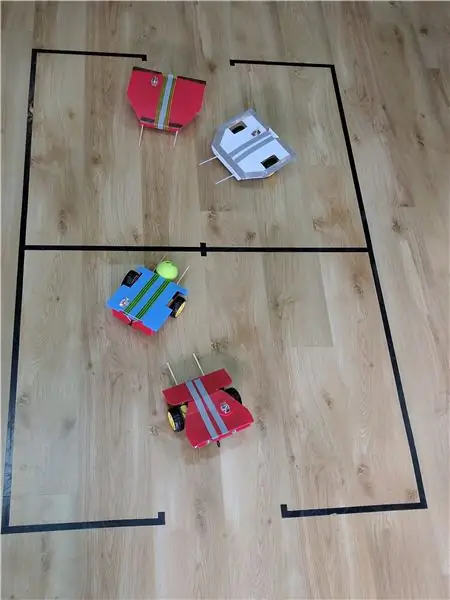
Nagtuturo ako ng robotics sa tinker-robot-labs.tk Ang aking mga mag-aaral ay lumikha ng mga robot na ito na naglalaro ng football (o soccer, kung nakatira ka sa kabilang bahagi ng pond). Ang layunin ko sa proyektong ito ay turuan ang mga bata kung paano makipag-ugnay sa isang robot sa pamamagitan ng Bluetooth.
Natapos namin ang aming mga robot ilang linggo na ang nakakalipas, at pagkatapos, nakita ko na ang Instructables ay gumagawa ng isang paligsahan ng microcontroller at isang paligsahan ng robot, kaya't sama-sama kaming nagtatayo ng isa pang robot at ibinabahagi sa iyo kung paano bumuo ng isang Football Robot at maglaro kasama nito.
Ang mga bata na pinagsasama ang robot na ito ay sina Beatriz, Ruben, Jaime, Gonzalo, Gabriel, Ismael at Chris. Ang kanilang edad ay nasa pagitan ng pito at labing isang taong gulang, at sila ay kumakalat!
Upang pagsamahin ang robot na ito, gumagamit sila ng mga tool na pang-adulto, tulad ng isang welding iron, gunting, at mga pamutol. Itinuro ko sa kanila na ang mga tool ay hindi laruan, at dapat itong gamitin nang may lubos na respeto. Alam nila ang mga panuntunang pangkaligtasan na dapat na sundin palagi, tulad ng pag-iiwan ng mga tool na laging nasa gitna ng talahanayan, kung saan makikita sila, o upang magamit ang mga pliers na palaging nakadikit ang mga siko sa kanilang mga gilid, upang hindi nila masaktan ang kanilang hindi sinasadya ang mukha.
Hakbang 1: Ang Mga Patakaran sa Larangan at Laro (ni Jaime)
Patlang sa paglalaro:
- Laki ng patlang ng paglalaro
- Haba ng patlang: 170 cm
- Lapad ng patlang: 113 cm
- Gitnang linya sa 85 cm
- Lapad ng layunin: 31 cm
Alituntunin ng laro:
- Ang isang robot na tugma sa football ay nilalaro ng dalawang koponan na binubuo ng 2 mga robot.
- Ang isang tugma ay nilalaro sa dalawang 2 minutong halves. Sa pagitan ng 2 halves, ang laro ay maaaring tumigil ng hanggang sa 5 minuto upang baguhin ang mga baterya o ayusin ang mga robot.
- Nagsisimula ang laro sa bola sa gitna ng laro at bawat robot sa isang sulok ng patlang.
- Kung ang bola ay lalabas sa patlang, ihihinto ang oras. Ang bola ay ibabalik sa gitna ng patlang at ang mga robot ay inilalagay sa mga sulok.
- Kung sa pagtatapos ng ikalawang kalahati ng parehong mga koponan ay nakatali, isang minuto ay idinagdag sa ikalawang kalahati nang hindi tumitigil sa laro.
- Ang bola ay isang bola ng tennis na kalahati na puno ng buhangin (gupitin ang isang slit sa bola, magdagdag ng buhangin, idikit muli ang bola na may sobrang pandikit)
- Kung ang anumang koponan ay nakakakuha ng isang layunin, ang bola ay inilalagay sa gitna ng patlang at ang bawat robot ay inilalagay sa mga sulok ng patlang
- Ang anumang robot na hinawakan ng isang tao sa panahon ng laban ay hindi na kinakilala para sa natitirang laro.
- Kung ang alinman sa mga robot ay tumitigil sa paggana, ang robot ay aalisin sa laro at hindi maibabalik muli maliban kung ito ay masira sa unang kalahati at maaaring maayos bago ang pagsisimula ng ikalawang kalahati
- Kung may anumang robot na umaatake sa isa pang robot upang mailabas ito sa patlang, ito ay madidiskwalipika para sa natitirang laro.
Hakbang 2: Pagbuo ng Robot: Bill of Materials




Ang lahat ng mga electronics ay sourced form Amazon
Ang natitirang mga materyales ay nagmula sa lokal na tindahan ng hardware.
Nagtakda kami ng isang patakaran ng paglilimita sa gastos ng robot sa ilalim ng 40 €, at tinatantiya ko na ang kabuuang halaga ng robot ay mas mababa sa 15 euro dahil bumibili ako ng mga materyales nang maramihan
- 2 nakatuon na motor + gulong
- Breadboard
- Arduino nano
- Mga wire
- May hawak ng baterya at 4 na baterya ng AA
- Lumipat (opsyonal)
- Kapasitor
- Kebab sticks
- Ang bola ng Tennis na kalahati ay napuno ng buhangin
- Rubber band
- 2 piraso ng 25 cm x 25 cm ng corrugated na plastik
- Module ng HC05 o HC06
- Tulay ng L9110 H
Hakbang 3: Pagputol ng Mga Chassis Piraso



Sukatin nang dalawang beses, gupitin nang isang beses!
Bago simulang i-cut ang corrugated na plastik, gumawa kami ng mga template ng karton na may mga kahon ng cereal. Napatunayan nitong makatipid ng Maraming trabaho, oras at pera, sapagkat mabilis mong malilikha ang pangunahing hugis ng iyong robot, at kung gumawa ka ng isang maling bagay, maaaring ayusin ito ng kaunting tape. Ginawa ni Rubén ang mga template at inilipat ni Beatriz ang mga template sa plastik
Kapag natukoy mo na ang hugis ng iyong robot, kailangan mong ilipat ang iyong disenyo sa corrugated plastic sheet.
Hakbang 4: Ibabang Bahagi ng Chassis
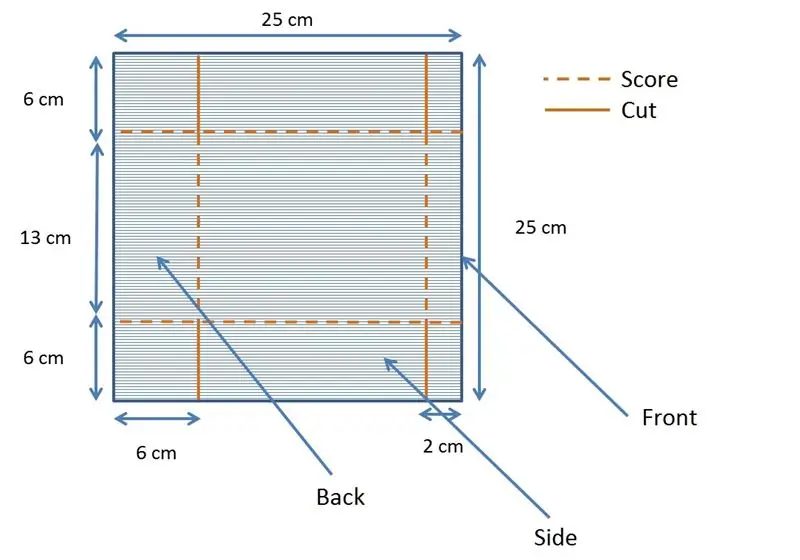


Ang corrugated na plastik na istraktura ay pinagsama sa mga kurbatang zip. Bago ilagay ang mga kurbatang zip, ang istraktura ay gaganapin kasama ng mga stick ng kawayan. Ginagawa namin ito sa ganitong paraan dahil madali mong maisusuka ang mga butas gamit ang mga stick sa plastik, at maaari mong makuha ang pangkalahatang ideya ng hugis ng piraso bago talaga ilagay ang mga kurbatang zip. Upang tiklupin ang plastik, gumagamit din kami ng mga stick ng kawayan upang puntos ang isang bahagi ng plastik.
Nagpasya sina Chris at Gonzalo na nais nilang magdagdag ng rake sa tsasis, at pinutol nila ang isang wedge sa gilid. ginamit nila ang piraso na pinutol nila mula sa unang bahagi bilang isang template upang putulin ang pangalawa.
Hakbang 5: Paghahanda ng mga Motors



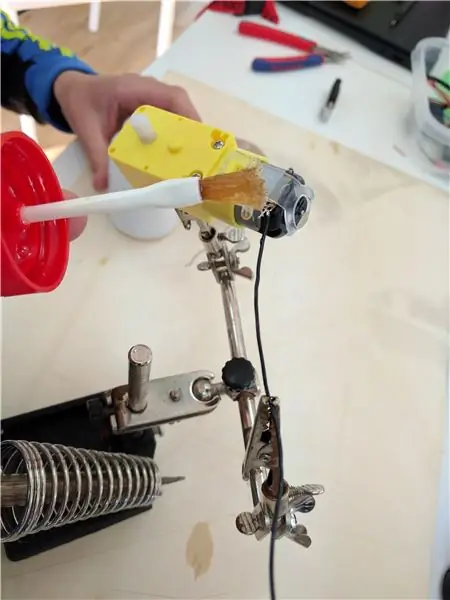
Ang mga motor ay may isang maliit na protrusion sa gilid kung nasaan ang mga de-koryenteng koneksyon. Kailangan nating ihiwalay ang motor at ilagay ang mga de-koryenteng koneksyon sa kabilang panig.
Sa sandaling tapos na ito, nag-welding sina Jaime at Ismael ng 2 20 cm na mga wire sa motor. Gumagamit kami ng mga wire ng linya ng telepono para dito, ngunit ang anumang manipis na cable ay maaaring magamit.
Napagpasyahan namin kung saan namin nais ilagay ang mga gulong. Ang lugar kung saan inilalagay ang mga gulong ay may impluwensya sa pag-uugali ng robot. Ang mga gulong sa likurang bahagi ng robot ay nagreresulta sa isang robot na napakabilis gumalaw ng bola ngunit napakahirap kontrolin. Sa kabilang panig, ang isang robot na may mga gulong patungo sa harap ng robot ay gumagawa ng isang robot na napakadaling kontrolin, ngunit napakabagal ng paggalaw ng bola.
Para sa robot na ito, pinili naming ilagay ang mga gulong patungo sa gitna ng robot. Inilagay namin ang mga motor kung saan nais namin ang mga ito at gumawa ng 2 maliit na butas para sa mga shaft ng gulong.
Hakbang 6: Wire It Up
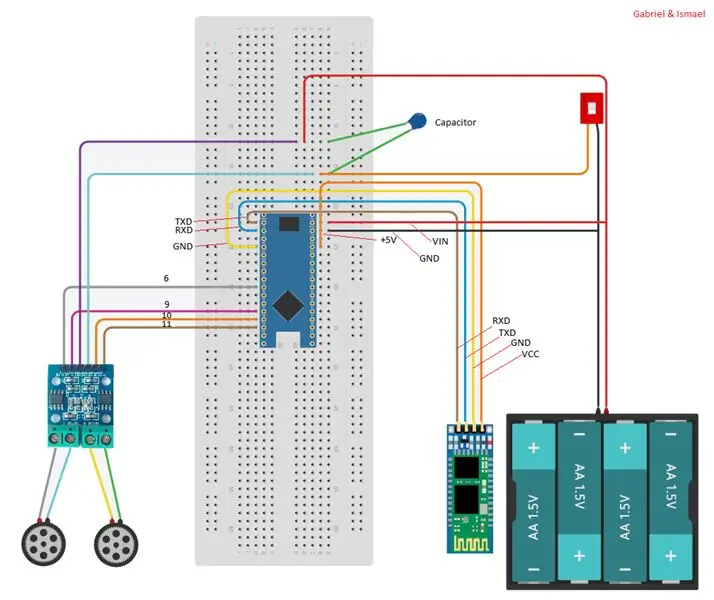
Gumamit sina Gabriel at Ismael ng Autodesk Circuits upang likhain ang diagram ng mga kable na ito.
Ang h tulay ay konektado sa mga port 6, 9, 10 at 11
Ang module na HC06 ay konektado sa TXD, RXD, GND at + 5V. Siguraduhin na ang TXD pin ng arduino ay konektado sa RXD pin ng HC06 at ang RXD pin ng arduino ay konektado sa TXD pin ng HC06
Ang capacitor ay isang 8200 kv capacitor. Hindi mo talaga ito kailangan, ngunit nandiyan upang maiwasan ang pagbagsak ng boltahe na ididiskonekta ang module na HC06 kung ang mga baterya ay medyo mababa.
Ang mga motor ay naka-cnnect sa H Bridge. Marahil ay paatras ang robot sa halip na pasulong. sa kasong iyon, baligtarin ang mga wire ng motor.
Hakbang 7: Mga stick, Motors at Cover sa Lugar

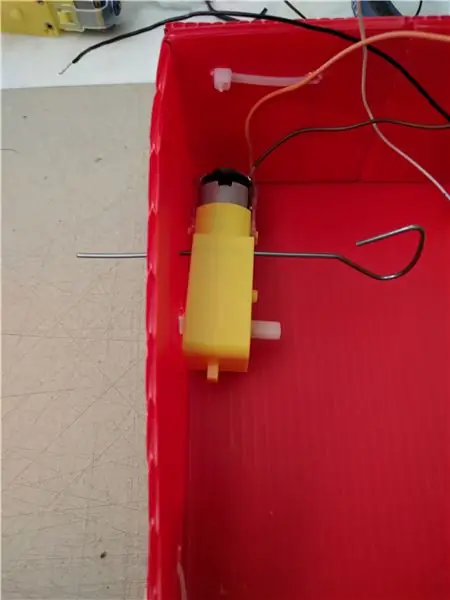
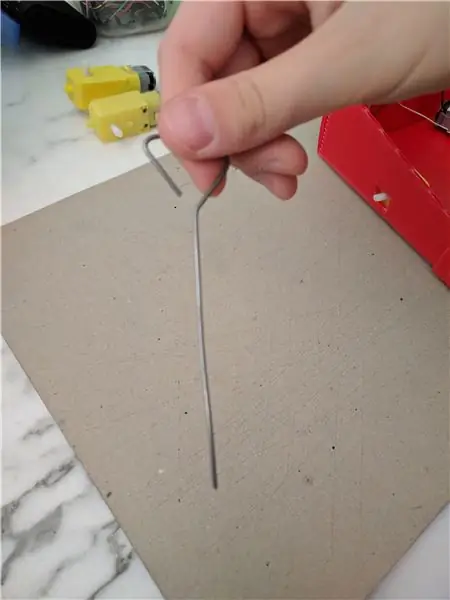
Mga pagpipilian ng pagpipilian ng pagpipilian! Saan ko ilalagay ang mga motor? Mayroong maraming mga pagpipilian, at nakasalalay kung saan at kung paano nakakabit ang mga motor, ang iyong sentro ng grabidad ay nasa ibang lugar!
Sa kasong ito, mailalagay namin ang mga ito sa harap o nakaharap sa likuran, at napagpasyahan naming ibalik sa kanila.
Ang mga motor ay kailangang ikabit sa gilid ng tsasis. Gumawa si Chris ng isang nakakatawang tool na may ilang kawad upang gawin ang mga butas sa mga gilid ng chassis. at ikinabit ang mga motor na may 2 zip na kurbatang dahil ang mga kurbatang zip ay medyo masyadong maikli. Tingnan ang mga larawan!
Pagkatapos, ang takip ng robot ay nakakabit sa tsasis. ang takip ay pinalamutian ni Rubén upang magmukhang isang mukha ng robot, sapagkat ang takip ay transparent, at naisip niya na dahil ang mga leds ng module na HC06, ang arduino at ang H tulay ay magpapakita ng pagkislap sa takip, ang epekto ay magiging kakila-kilabot at Oh boy! tama siya.
Idinagdag ni Chris ang mga stick sa harap ng robot upang makontrol ang bola. Ang mga stick ay naka-attach lamang sa chassis na may isang zip tie. Gayundin, nagdagdag siya ng isang goma sa likod ng robot upang isara ito. Pinutol niya ang isang pares ng mga notch sa likuran ng takip at ikinabit ang goma sa tsasis na may zip tie.
Ilagay NGAYON ang mga gulong at pumunta sa susunod na hakbang.
Hakbang 8: Oras upang Ilagay ang Electronics

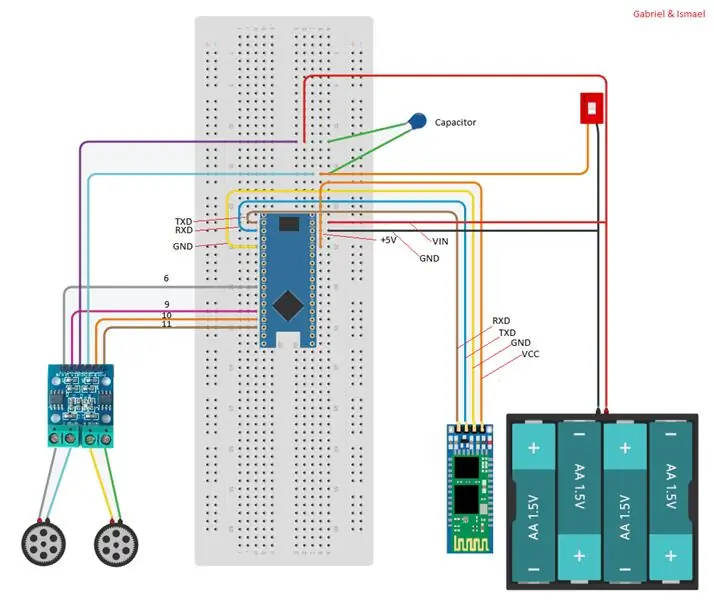

Malapit doon!
Ang isang butas ay bukas sa takip upang mailagay ang malaking pangit na switch. Maaari mong gamitin ang ANUMANG switch, ngunit pinili naming gumamit ng malaki at hindi magandang switch dahil mukhang cool ito.
Ang lahat ng mga electronics na inihanda namin ng maaga ay inilalagay na sa loob ng robot. Sundin ang diagram ng mga kable!
Huwag ikabit pa ang h tulay sa protoboard dahil kailangan nating ilabas ang protoboard kahit isang beses pa.
Sa sandaling mayroon ka ng protoboard na baliw sa robot, mabilis kang malaman kung saan ilalagay ang mga baterya. maaari silang pumunta sa harap o sa likuran ng robot, nakasalalay sa hugis ng robot at saan mo inilagay ang mga motor.
Kailangan mong gawin ang pangatlong binti sa robot (ang iba pang 2 mga binti ay ang mga gulong!). upang gawin iyon, kumuha ng isang zip tie at ilakip ito tulad ng ipinakita sa mga larawan.
Hakbang 9: Ang Code
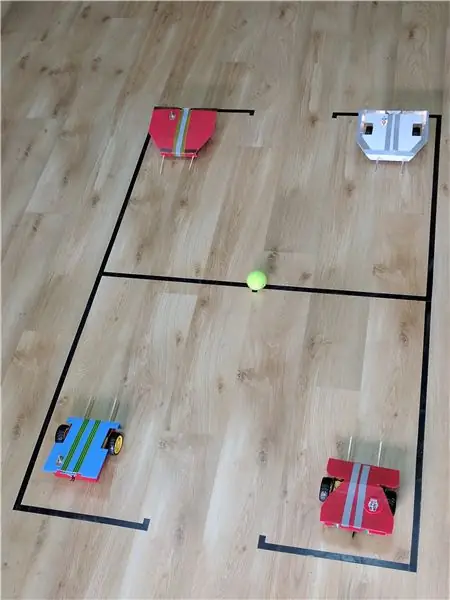

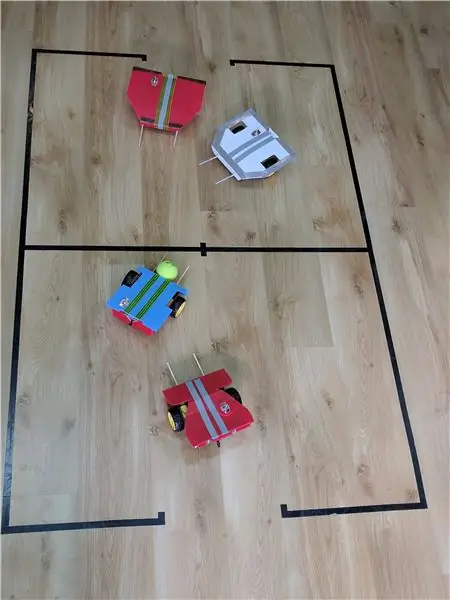
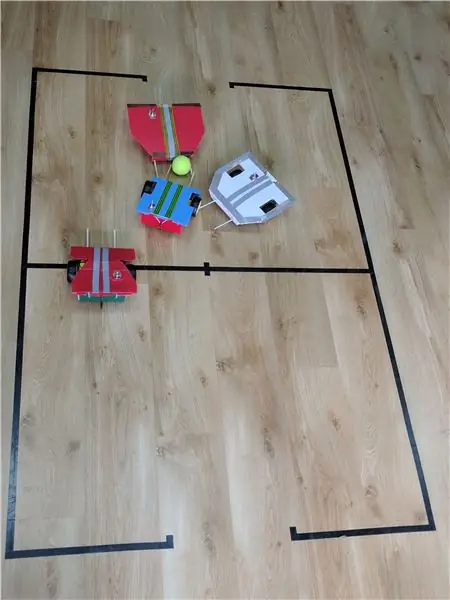
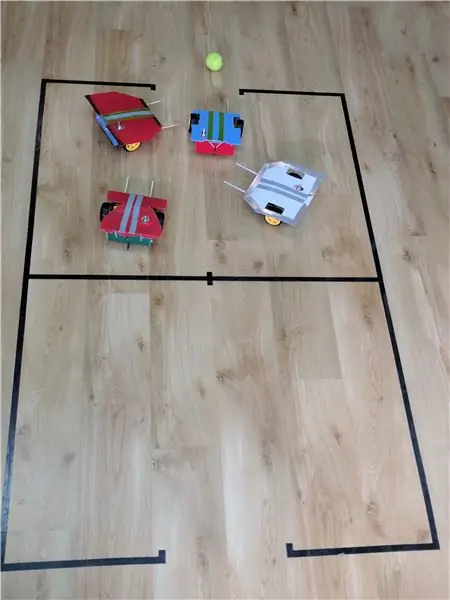
Ngayon ay kailangan mong ilagay ang code sa arduino at ikonekta ang iyong robot sa iyong Android phone.
Hinahayaan nating magsimula sa pamamagitan ng code:
Ipinapalagay ko na mayroon ka na ng interface ng coding ng arduino (IDE) sa iyong computer. Hindi uf, pumunta dito at sundin ang mga tagubilin:
I-download ang code mula sa zip file na nakakabit at buksan ang.ino file. Lilikha ito ng isang folder sa iyong computer.
I-upload ang code sa arduino. upang gawin iyon, KAILANGAN mong idiskonekta ang BLUETOOTH MODULE na bumuo ng motherboard. Kung hindi, hindi ito gagana. Huwag mo akong tanungin kung bakit, misteryo rin ito para sa akin.
I-install ang "Roboremo libre" sa iyong android phone mula sa Google appstore.
Sundin ang mga tagubilin sa naka-zip na folder na naka-attach sa hakbang na ito.
Kung sakaling hindi mo mai-install ang interface sa iyong telepono, sundin ang mga tagubilin dito sa ibaba upang likhain ang interface para sa iyong telepono.
Mga tagubilin upang ikonekta ang android phone sa robot, (ni Gabriel)
- Upang ikonekta ang Bluetooth dapat kang magkaroon ng isang Android mobile phone, tablet o computer na may bluetooth
- I-install ang RoboremoFree.
- Programming ang interface: Ipasok sa menu at pumili ng slider at iyon ang iyong gagamitin upang makontrol ang robot.
- Kapag inilagay mo ang slider sa kaliwang bahagi ng interface ng screen, kailangan mong pindutin ang itakda ang id ng slider bilang "izq". Ito ay izq sapagkat izquierda ito kung paano natin nasabing naiwan sa Espanyol.
- Pagkatapos ay kailangan mong ipasok sa label. Sa loob ng label kailangan mong ilagay ang izqSpeed # * 1.
- Pagkatapos ay kailangan mong ipasok ang "min max" at sa min dapat mong ilagay ang -255 at sa max 255 at mag-click sa "int"
- Pagkatapos, sa susunod na linya, kailangan mong basahin ang "ipadala kapag inilabas"
- 2 linya sa ibaba, "magpadala ng puwang"
- pagkatapos "huwag mag-auto return"
- sa "itakda ang halagang autoreturn" kailangan mong ilagay ang "kalagitnaan"
- sa itinakdang tagal ng pag-ulit kailangan mong maglagay ng 100
Ngayon kailangan mong magdagdag ng isang slider sa kanan ng interface at gawin ang pareho, itatakda ang id bilang "der" at ang label bilang derSpeed # * 1. Lahat ng natitira ay pareho.
Upang magsimulang maglaro: Kapag nasa app ka, kailangan mong ikonekta ang bluethooth sa RoboremoFree pagpasok sa menu at pagkatapos ay kailangan mong pindutin ang ikonekta ang Bluetooth (RFCOMM) at dapat mong pindutin ang HC-05 o HC-06.
Mag-enjoy!
Inirerekumendang:
Diy Macro Lens Sa AF (Iba't Ibang sa Lahat ng Iba Pang Mga DIY Macro Lensa): 4 na Hakbang (na may Mga Larawan)

Diy Macro Lens With AF (Iba Pa Sa Lahat ng Iba Pang DIY Macro Lensa): Nakita ko ang maraming tao na gumagawa ng mga macro lens na may karaniwang kit lens (Karaniwan isang 18-55mm). Karamihan sa kanila ay isang lens na dumidikit lamang sa camera paatras o inalis ang pang-una na elemento. Mayroong mga downside para sa pareho sa mga pagpipiliang ito. Para sa pag-mount ng lens
Mga Lampara ng Pendant ng HV Insulator at Iba Pang Mga Natatanging Pag-iilaw ng accent: 8 Hakbang (na may Mga Larawan)

Mga Lampara ng Pendant ng HV Insulator at Iba Pang Mga Natatanging Pag-iilaw ng accent: Nagpunta ako sa isang tangent isang araw at nagsimulang gumawa ng iba't ibang mga ilawan. Nag-print ako ng 3D ng ilang mga bahagi at nakuha ang karamihan sa iba pa mula sa Lowes at ang dolyar na tindahan. Ang pinakamagandang hanapin ay nang makita ko ang isang balde ng mga insulator ng poste ng kuryente sa isang pagbebenta ng kamalig. Sila ay $ 3 bawat isa. Pagkatapos
Oceania Midi Controller (para sa Noise 0-Coast at Iba Pang Mga Synth): 6 na Hakbang (na may Mga Larawan)

Oceania Midi Controller (para sa Gumawa ng Noise 0-Coast at Iba Pang Synths): Sa nakaraang ilang taon, isang bilang ng mga tagagawa ng synthesizer ang naglalabas ng " desktop semi-modular " mga instrumento. Karaniwan silang kumukuha ng parehong kadahilanan ng form tulad ng Eurorack modular synthesizer format at karamihan ay marahil ay inilaan bilang isang g
Gumawa ng isang Naaalis na Laptop Water Cooler! at Iba Pang Mga Cool na Device: 6 Mga Hakbang (na may Mga Larawan)

Gumawa ng isang Naaalis na Laptop Water Cooler! at Iba Pang Mga Cool na Device: Ipapakita sa iyo ng Mga Instructionable na ito kung paano gumawa ng isang kahanga-hangang tubig na pinalamig na heat extractor at pad cooler para sa iyong laptop. Kaya ano talaga ang heat extractor na ito? Ito ay isang aparato na idinisenyo upang gawing cool ang iyong laptop - sa bawat kahulugan ng salita. Maaari itong al
Acurite 5 in 1 Weather Station Paggamit ng isang Raspberry Pi at Weewx (iba pang Mga Panahon ng Panahon ay Tugma): 5 Mga Hakbang (na may Mga Larawan)

Acurite 5 in 1 Weather Station Paggamit ng isang Raspberry Pi at Weewx (iba pang Mga Weather Stations ay Tugma): Nang binili ko ang Acurite 5 sa 1 istasyon ng panahon nais kong masuri ang lagay ng panahon sa aking bahay habang wala ako. Nang makauwi ako at naayos ko ito napagtanto ko na dapat kong magkaroon ng display na konektado sa isang computer o bumili ng kanilang smart hub,
